¿Cómo configurar Oversoft en Nextiendas? 0 0
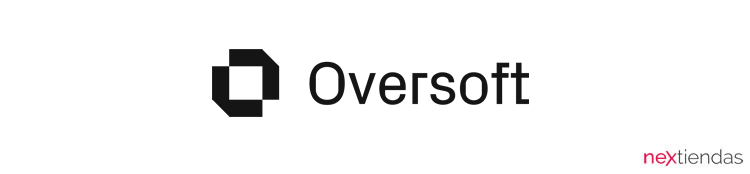
Conecta los productos de Oversoft con tu sitio web
Oversoft es un software de gestión comercial (ERP) utilizado por empresas y distribuidores para administrar su catálogo, precios y stock. La integración con Nextiendas permite sincronizar automáticamente tus productos desde Oversoft hacia tu sitio web, manteniéndolos actualizados sin cargas manuales.
El módulo de Oversoft simplifica la carga inicial y el mantenimiento del catálogo en Nextiendas, tanto si estás configurando un catálogo para cotización como una tienda en línea completa.
¡Tus productos estarán disponibles en tu sitio web en cuestión de minutos!
Requisito: esta integración está disponible para cuentas Premium de Nextiendas.
Ruta: Configuraciones > Integraciones > Softwares
|
Datos que sincroniza Oversoft → Nextiendas: Código SKU, Nombre, Descripción, Categoría, Stock, Precio, Moneda e Imagen principal. La primera sincronización trae todos los datos disponibles. Las actualizaciones posteriores se reflejarán automáticamente en tu sitio web de Nextiendas (según la frecuencia habilitada en tu cuenta). |
Pasos para sincronizar los productos de Oversoft en Nextiendas:
1. Configuración en Nextiendas
- Accede al panel de administración de Nextiendas.
- Dirígete a Configuraciones > Integraciones > Softwares, busca y selecciona “Oversoft”.
- Activa la sincronización haciendo clic en “Activar”. Esto abrirá la configuración de Oversoft.
2. Completa los detalles de configuración
Llena los siguientes campos en la configuración de Oversoft:
- Conexión
- Credenciales: Endpoint/URL de API y Token/Usuario/Contraseña (según el esquema provisto por Oversoft).
- Moneda base: selecciona la moneda en la que Oversoft envía los precios.
- Gestión de productos
- Categorías del Proveedor: si Oversoft expone categorías, podrás seleccionar las que deseas sincronizar. Las categorías no marcadas no afectarán ni sincronizarán los productos correspondientes.
- Mis Categorías y Mis subcategorías: podrás agregar las categorías del proveedor dentro de tus propias categorías y subcategorías (asegúrate de haber creado previamente tu árbol de categorías). Si prefieres no usar esta función, el sistema creará automáticamente las categorías con el mismo nombre que las del proveedor.
|
Nota: Algunas opciones pueden variar según tu plan y configuración. Esta integración requiere cuenta Premium. |
- Cotización del dólar: si tu sitio usa una moneda distinta y recibes costos en USD, verás un campo numérico para gestionar tu propia cotización del dólar (incide en los precios sincronizados). (Consulta el tutorial ¿Cómo configurar la cotización del dólar de los productos sincronizados?)
- Decimales: decide si los precios de venta se mostrarán con o sin decimales.
- SKU complementario: permite asignar un prefijo alfanumérico que precederá al código SKU original para formar un nuevo SKU.
3. Inicia la sincronización
Después de completar la configuración, haz clic en el botón “Sincronizar”. El proceso puede tomar algunos minutos.
4. Verifica tus productos
Una vez finalizada la sincronización, dirígete a Catálogo > Productos en tu panel de administración de Nextiendas o visualiza la vista previa de tu sitio web para ver todos los productos importados.
Actualización de la cotización del dólar
Si utilizas una moneda distinta al dólar, te recomendamos actualizar periódicamente la cotización en tu sistema.
- Navega nuevamente a la configuración de Oversoft en “Softwares”.
- Haz clic en “Configuración”.
- Modifica el valor de cotización del dólar según corresponda.
- Finaliza haciendo clic en “Actualizar”.
Modificación de la información de los productos de Oversoft
Modificación de la Información de los Productos
Para modificar la información de los productos sincronizados con Oversoft, dirígete a Catálogo > Productos, busca el producto, haz clic en los tres puntos verticales y luego en Editar. Podrás alterar, añadir o eliminar los siguientes campos:
- Nombres de productos
- Descripciones
- Categorías
- Puedes cambiar el nombre de una categoría sincronizada. Si Oversoft agrega nuevos productos a esa categoría renombrada, el sistema creará la categoría original de nuevo; podrás reasignar esos productos si lo deseas.
- Si trabajas con varios proveedores o productos propios, puedes agrupar todo en las categorías o subcategorías que prefieras.
- Imágen
|
IMPORTANTE: Las características que modifiques manualmente se conservarán. Solo se actualizarán (si corresponde y lo tienes configurado) los precios de venta y el stock. |
¿Qué sucede si ya no quiero sincronizar mis productos con Oversoft?
Si deseas eliminar completamente los productos de Oversoft y desvincularlo, tienes dos opciones.
1. Desvincular el software desde Integraciones > Softwares haciendo clic en “Desvincular”.
2. Deseleccionar todas las categorías sincronizadas con ese proveedor. Esto detendrá la sincronización de stock y precios, y no se añadirán nuevos productos. Los productos existentes seguirán visibles en tu sitio.
Para eliminarlos, hazlo masivamente o manualmente. Recomendamos filtrar primero por proveedor en “Catálogo > Productos” y luego borrarlos antes de desvincular.
¿Qué sucede si realizo una actualización masiva de productos o modifico información de un producto específico?
Si cambias nombre, imagen, descripción, categoría, SKU u otros campos de un producto sincronizado, tu información manual puede prevalecer o ser sobrescrita según tu configuración de actualización de campos.
Para volver a asignar un producto a la categoría original del proveedor, puedes:
- Editar manualmente: usa la edición individual, masiva o el importador de Excel.
- Eliminar y re-sincronizar: elimina los productos y ejecuta nuevamente la sincronización (ten en cuenta que se perderán los cambios manuales).
|
IMPORTANTE: No modifiques precio de venta ni stock de forma manual si están sincronizados; estos valores se actualizarán automáticamente con los datos que administres dentro de Oversoft. |
Con estos pasos, habrás configurado con éxito la conexión con Oversoft, permitiéndote mantener tus productos actualizados de manera automática en tu sitio web de Nextiendas.